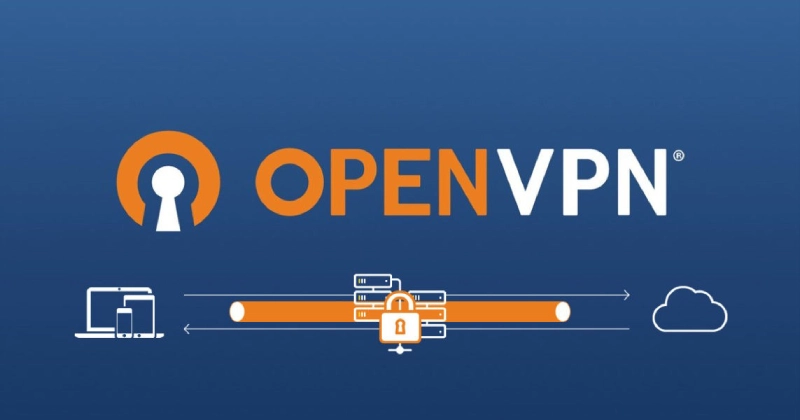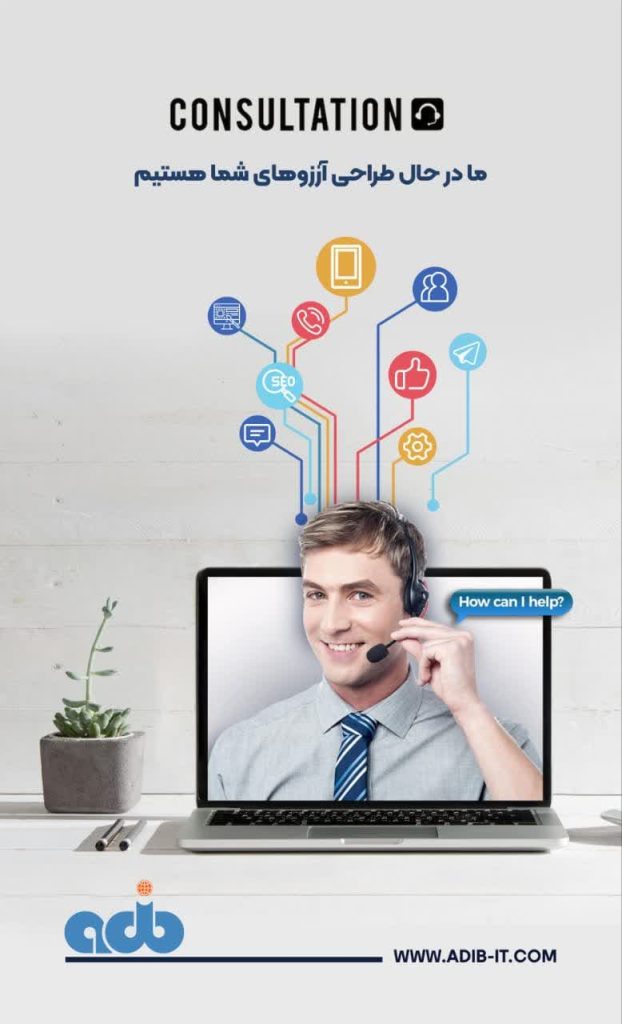در دنیای امروزی که اینترنت جزء اصلی ارتباطات ما شده است، استفاده از سیستمعاملها مانند ویندوز 10 امری ضروری و روزمره است. اما کاربران ویندوز 10 اخیراً با یک مشکل متفاوت روبهرو شدهاند. افزایش ناگهانی مصرف اینترنت و تمام شدن سریع حجم اینترنت، برای بسیاری از آنها به چالش تبدیل شده است.
این مشکلات آزاردهندهای برای کاربران ویندوز 10 ایجاد کرده است. در این مقاله، دلایل این مشکلات و راهکارهای اصلاح آنها را بررسی خواهیم کرد تا به کاربران ویندوز 10 کمک کنیم تا تجربه بهتری در استفاده از این سیستمعامل داشته باشند.
مصرف بالای اینترنت در ویندوز 10
ویندوز 10 به ویژگیهای جذابی دست پیدا کرده است که علاوه بر جذب کاربران، به ایجاد مشکلاتی نیز منجر شده است. یکی از این مشکلات، بروزرسانیهای خودکار بدون اجازه کاربران است که در زمانهای ناگهانی و بدون اعلان اقدام به بروزرسانی سیستم میکند.
این اقدامات نه تنها ممکن است برای کاربران باعث از دست رفتن پهنای باند اینترنتی شود، بلکه بدون اجازه کاربران انجام میشوند. به طور مثال، در یک اتصال متوسط به اینترنت ویندوز 10 ممکن است بیش از 200 مگابایت از دادههای اینترنت را در دو ساعت مصرف کند. در ادامه این مقاله، به شرح روشهای غیرفعالسازی قابلیتهای مصرفکننده اینترنت در ویندوز 10 میپردازیم.
شیوه کاهش مصرف اینترنت در ویندوز 10
ویندوز 10 توانایی مدیریت هوشمند پردازشها را داراست که به صورت پیشفرض برای بروزرسانیهای جدید از اینترنت استفاده میکند. این ویژگی ممکن است باعث بالارفتن مصرف اینترنت و پردازنده کامپیوتر شما شود. برای بهبود کارایی و کاهش مصرف اینترنت، نیاز است این ویژگی را غیرفعال کنید.
برای غیرفعال سازی این ویژگی، ابتدا دکمه استارت ویندوز را انتخاب کنید و عبارت “services” را تایپ کنید. سپس Enter را بزنید تا وارد صفحه مربوطه شوید.
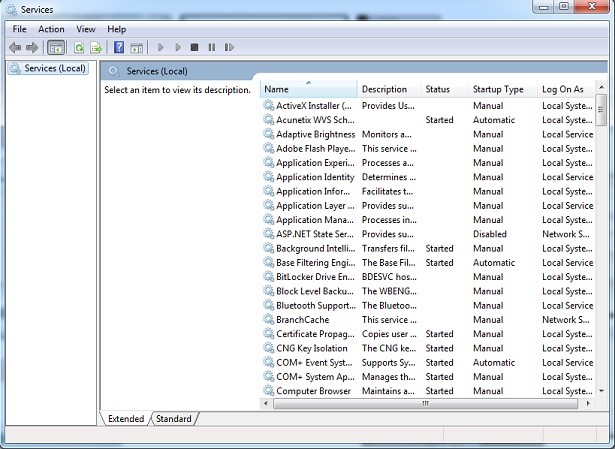
در این صفحه، دوباره بر روی “Background Intelligent Transfer Service” کلیک کنید. مطابق تصویر زیر، در قسمت “Startup type“، وضعیت “Automatic” انتخاب شده است.
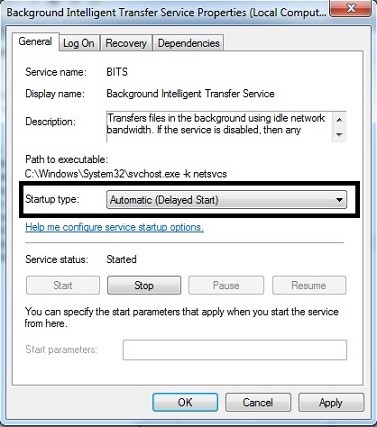
باید از منوی کشویی باز شده “Disabled” را انتخاب کرده و سپس از پایین صفحه روی دکمه “Stop” کلیک کنید. سپس پنجره را با استفاده از دکمههای “Apply” و “OK” ببندید و سیستم خود را مجدداً راهاندازی کنید. بعد از بالا آمدن ویندوز 10، بررسی کنید که تنظیمات مربوطه به همان صورتی که وارد کردید، غیرفعال شده باشد.
غیرفعال سازی آپدیت خودکار ویندوز 10
یکی دیگر از مواردی که باعث مصرف پهنای باند اینترنت شما میشود، آپدیت خودکار ویندوز میباشد. این قابلیت به صورت پیشفرض فعال است و ممکن است باعث مصرف دادههای اینترنت شما شود. برای غیرفعال کردن آپدیت خودکار ویندوز 10، در قسمت “Services” بر روی گزینه “Windows Update” دو بار کلیک کنید. این امکان به شما اجازه میدهد تا به صورت خودکار آپدیت ویندوز را غیرفعال کنید.
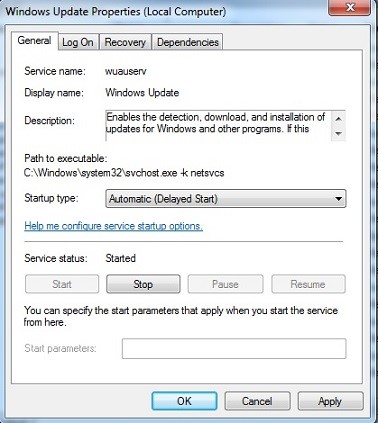
سپس، به همان صورتی که در بالا بیان شد، آن را در حالت “Disable” گذاشته و سرویس مورد نظر را “Stop” نمائید. با انجام این دو مرحله، شما جلوی بروزرسانی خودکار ویندوز 10 را گرفتهاید. حالا میتوانید مصرف اینترنت خود را با روزهای قبل مقایسه کنید و مطمئناً تغییرات قابل توجهی را مشاهده خواهید کرد.
سخن آخر
برای کاهش مصرف اینترنت در ویندوز 10، میتوانید اقداماتی انجام دهید که از بروزرسانیهای ناخواسته و مصرف پهنای باند زیاد جلوگیری کنند. غیرفعال کردن سرویسهایی مانند Background Intelligent Transfer Service و Windows Update، تنظیم آپدیتها به حالت دستی، و تنظیمات مصرف دیتا در تنظیمات ویندوز میتوانند به شما کمک کنند. با این اقدامات، میتوانید از اینترنت خود به بهترین شکل استفاده کرده و مصرف پهنای باند را کاهش دهید.